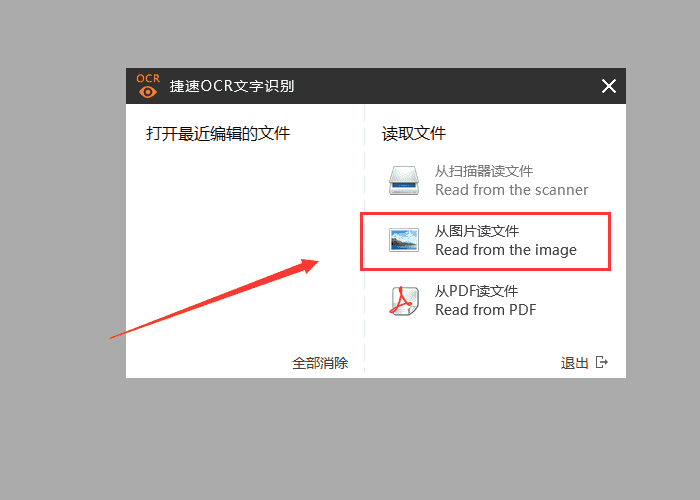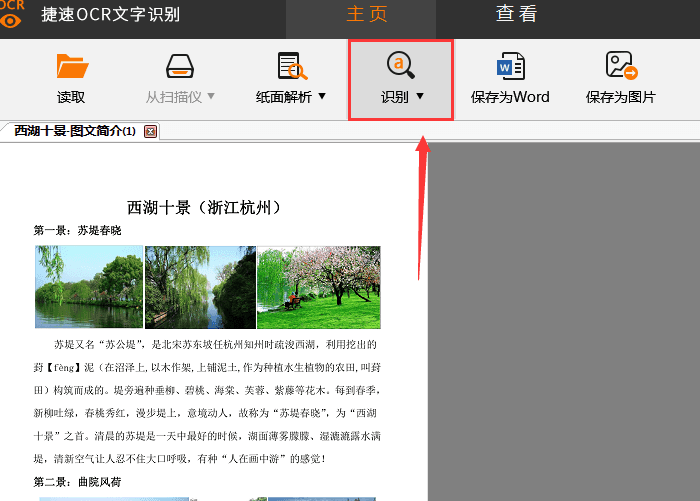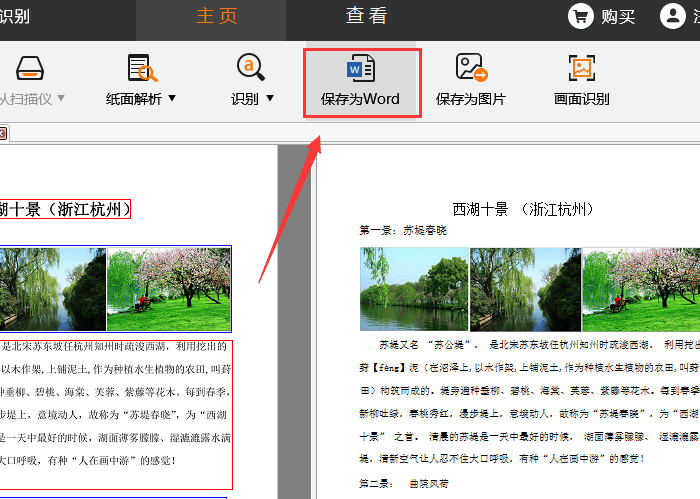捷速OCR文字识别软件将图片转为Word文档的操作步骤
时间:2022-08-05来源:互联网作者:蓝瘦香菇
工作时想必大家常会入手一些文字图片,那么若要将文字图片转为Word文档,我们应该如何操作呢?接下来就分享捷速OCR文字识别软件将图片转为Word文档的操作步骤。
1、首先打开捷速OCR文字识别软件,点击界面里“从图片读文件”选项,将要进行转换的图片打开。
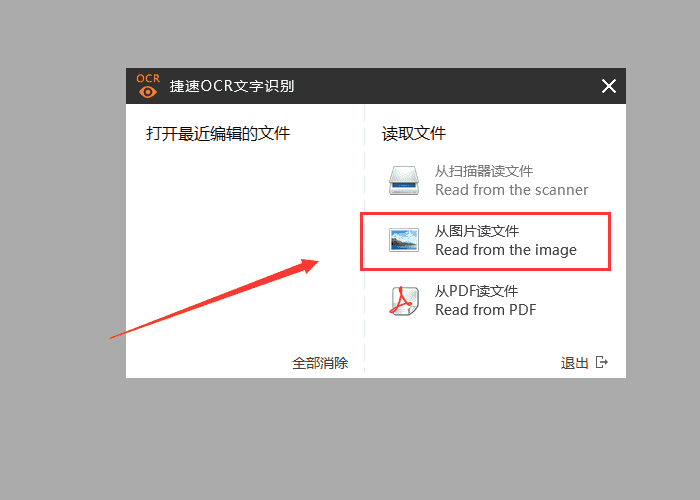
2、打开图片之后,点击软件界面“识别”选项,软件就会自动的对打开的图片进行识别,而且软件所识别的文字内容是可以修改的,我们可以对当中出现识别错误的文字进行修改。
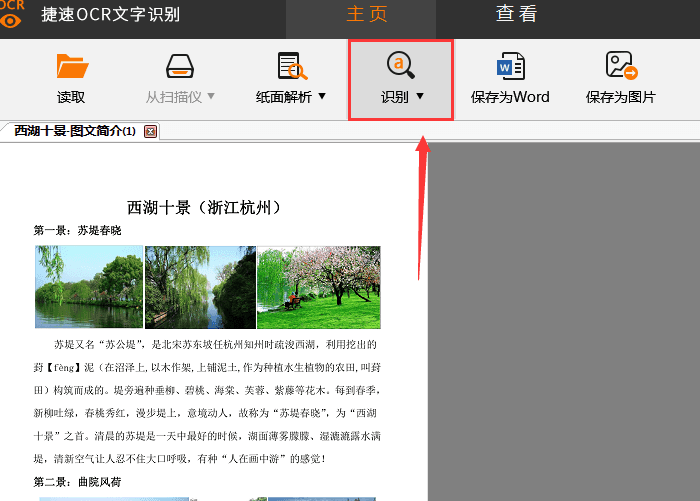
3、修改完成之后,点击“保存为Word”按钮,即可将图片转换成Word文档。
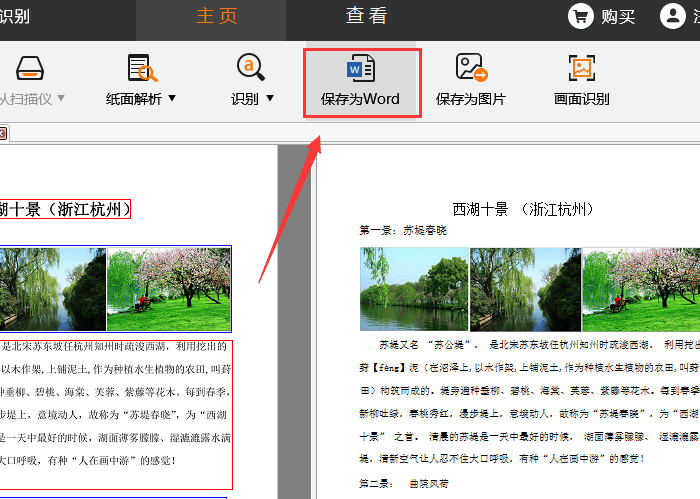
上面就是小编为大家带来的捷速OCR文字识别软件将图片转为Word文档的操作步骤,一起来学习学习吧。相信是可以帮助到一些新用户的。
热门推荐
-
Xmind思维导图
版本: 26.01.07153大小:158.53 MB
Xmind是一款功能全面、易于使用且高度灵活的思维导图软件,适用于个人用户和团队用户在不同场景下的需求。
...
-
亿图思维导图MindMaster软件
版本: 4.5.9.0大小:1.7MB
亿图思维导图MindMaster是一款功能全面且易用的跨平台思维导图软件。它为用户提供了丰富的布...
-
Kimi智能助手
版本: 1.2.0大小:128 MB
是一款智能助手,由月之暗面提供。它擅长中英文对话,支持约20万的上下文输入。Kimi智能助手可以帮助用户解答...
-
Kimi智能助手
版本: 1.2.0大小:128 MB
是一款智能助手,由月之暗面提供。它擅长中英文对话,支持约20万的上下文输入。Kimi智能助手可以帮助用户解答...
-
Adobe Acrobat DC
版本: 官方版大小:1.19 MB
继AcrobatXI之后,AdobeAcrobatDC 又强势来袭。作为世界上最优秀的桌面版PDF解决方案的后继之作,焕...